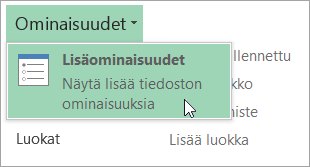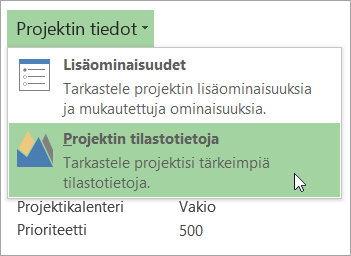Tiedoston ominaisuudet ovat niin kutsuttuja metatiedot, jotka kuvaavat tiedostoa tai joista tiedoston voi tunnistaa. Niitä ovat esimerkiksi otsikko, tekijän nimi, aihe ja tiedoston sisältöä kuvaavat avainsanat.
Jos sisällytät tiedostoihisi asiakirjan ominaisuudet, voit helposti järjestää ja tunnistaa tiedostosi myöhemmin. Voit myös hakea asiakirjoja niiden ominaisuuksien perusteella tai lisätä niitä tiedostoihisi.
Lisätietoja asiakirjan ominaisuuksista
Asiakirjan ominaisuuksia on neljänlaisia:
-
Vakio-ominaisuudet – Microsoft 365 tiedostoihin liittyy oletusarvoisesti joukko vakio-ominaisuuksia, kuten tekijä, otsikko ja aihe. Näille ominaisuuksille voi määrittää omia tekstiarvoja asiakirjojen järjestämisen ja tunnistamisen helpottamiseksi. Esimerkiksi Word:ssä voit lisätä avainsanan "asiakkaat" myyntiasiakirjoihisi Avainsanat-ominaisuuden (kutsutaan myös tunnisteiksi) avulla. Voit sitten hakea kaikkia myyntiasiakirjoja kyseisellä avainsanalla.
-
Automaattisesti päivittyvät ominaisuudet – Nämä ominaisuudet sisältävät sekä tiedostojärjestelmän ominaisuudet (esimerkiksi tiedostokoon tai tiedoston luonti- tai muutospäivämäärät) että tilastot, joita Microsoft 365 ohjelmat ylläpitävät (esimerkiksi asiakirjan sanojen tai merkkien määrä). Käyttäjä ei voi määrittää eikä muuttaa automaattisesti päivittyviä ominaisuuksia.
Voit käyttää automaattisesti päivitettyjä ominaisuuksia tiedostojen tunnistamiseen tai etsimiseen. Voit esimerkiksi hakea kaikkia tiedostoja, jotka on luotu 3. elokuuta 2015 jälkeen, tai kaikkia tiedostoja, joita on viimeksi muutettu eilen.
-
Mukautetut ominaisuudet – Voit määrittää muita mukautettuja ominaisuuksia Microsoft 365 asiakirjoille. Voit määrittää mukautettuihin ominaisuuksiin tekstin, kellonajan tai numeerisen arvon ja määrittää niille myös arvot kyllä tai ei. Voit valita ehdotetuista nimistä tai määrittää oman nimen.
Katso lisätietoja kohdasta Tiedoston mukautettujen ominaisuuksien tarkasteleminen tai luominen
-
Asiakirjakirjaston ominaisuudet – Nämä ovat ominaisuuksia, jotka liittyvät asiakirjoihin tiedostokirjastossa verkkosivustolla tai yleisessä kansiossa. Kun luot uuden asiakirjakirjaston, voit määrittää yhden tai usean asiakirjakirjaston ominaisuuden ja määrittää niiden arvoja koskevia sääntöjä. Kun lisäät asiakirjoja asiakirjakirjastoon, sinua kehotetaan sisällyttämään vaadittujen ominaisuuksien arvot tai päivittämään virheelliset ominaisuudet. Esimerkiksi tuoteideoita keräävä asiakirjakirjasto voi antaa käyttäjälle kehotteen ominaisuuksista, kuten lähettäjä, päivämäärä, luokka ja kuvaus. Kun avaat tiedoston tiedostokirjastosta Word, Excel tai PowerPoint, voit muokata ja päivittää näitä tiedostokirjaston ominaisuuksia valitsemalla Tiedosto > Tiedot. Kaikki tiedostokirjaston pakolliset ominaisuudet on korostettu punaisilla reunuksilla Word, Excel jaPowerPoint,:n Tiedot-välilehdessä.
Jos haluat lisätä jonkin näistä ominaisuuksista Word lisätietoja on artikkelissa Tiedoston nimen, päivämäärän, tekijän tai muiden asiakirjan ominaisuuksien lisääminen ylä- tai alatunnisteeseen.
Nykyisen tiedoston vakio-ominaisuuksien tarkasteleminen ja muuttaminen
Nykyisen tiedoston mukautettujen ominaisuuksien tarkasteleminen tai luominen
Mukautetut ominaisuudet ovat ominaisuuksia, jotka määrität Microsoft 365 asiakirjalle. Voit määrittää mukautettuihin ominaisuuksiin tekstin, kellonajan tai numeerisen arvon ja määrittää niille myös arvot kyllä tai ei. Voit valita ehdotetuista nimistä tai määrittää oman nimen.
-
Valitse Tiedosto-välilehti.
-
Valitse Tiedot.
-
Napsauta sivun yläreunassa Ominaisuudet ja valitse sitten Lisäominaisuudet.
Huomautukset:
-
Access valitset Näytä ja muokkaa tietokannan ominaisuuksia
-
Valitse ProjectProjektin tiedot
-
Publisher valitset Julkaisun ominaisuudet
-
Tällä hetkellä et voi tarkastella tai luoda mukautettuja ominaisuuksiaVisio tiedostoille
-
-
Napsauta Mukautettu-välilehteä.
-
Kirjoita mukautetun ominaisuuden nimi Nimi-ruutuun tai valitse nimi luettelosta.
-
Valitse lisättävän ominaisuuden tietotyyppi Tyyppi-luettelossa.
-
Kirjoita Arvo-ruutuun ominaisuuden arvo. Kirjoittamasi arvon on vastattava Tyyppi-luettelossa valitsemaasi tietotyyppiä. Jos esimerkiksi valitset Tyyppi-ruudusta tietotyypin Numero, kirjoita Arvo-ruutuun numero. Jos ominaisuuden arvo ei ole oikeaa tietotyyppiä, se tallennetaan tekstinä.
-
-
Valitse OK.